PS处理鹿晗照片成逼真的素描画效果
栏目:PS教程 时间:2017-10-31 23:20:36

最终效果

原图
一、打开鹿晗照片,原图时人物背景尽量选择简单点的(或者先简单的处理下图片,背景尽量简单些)。先复制两个背景层(快捷键ctrl+j),如下图。

二、选副本2图层(最上面一个图层),执行:图象—调整—去色;滤镜—其它—高反差保留,如下图。
(注:参数根据不同的图片来设置,以保留更多的图片细节)



三、执行亮度/对比度调整,获取人物的轮廓线。如下图。


四、选副本图层(第二个图层),执行通道混合器,参数如下图:


五、进行滤镜—滤镜库—艺术效果—胶片颗粒处理,参数设置如下图:

六、继续执行滤镜—模糊—特殊模糊,参数如下图:


七、选副本2,图层设置为正片叠底,透明度40。(注:使人物的细节部分得到保留)如下图:

八、合并图层副本、副本2,通用加深工具对人物脸部线条和阴影加深,减浅工具修饰脸部高光部分。如下图:(注:可根据特定情况来调整工具的参数,此图只是示范)



十、为了更加逼真,对图象进行纸质效果的处理。 新建一层,填充白色 ,进行滤镜—滤镜库—纹理—纹理化,如下图:
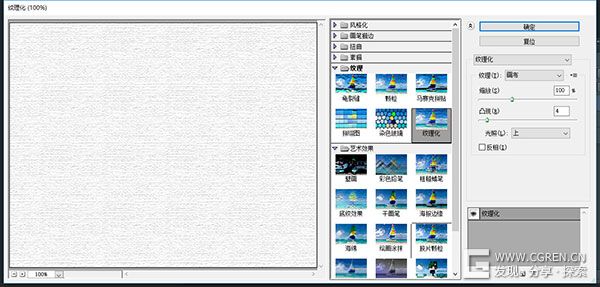
十一、然后执行曲线调整,参数如下图:


十二、将图层1,透明度设置为10%,如下图:

最终效果

赞个赞







